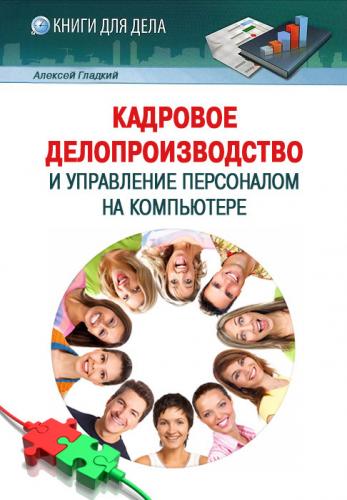Для добавления в список новой записи следует воспользоваться кнопкой Добавить пункт, которая расположена внизу интерфейса, после чего в открывшемся окне ввести требуемую информацию и нажать кнопку Ввод.
Чтобы удалить из списка позицию, нужно выделить ее щелчком мыши и нажать кнопку Удалить пункт (эта кнопка находится внизу окна рядом с кнопкой Добавить пункт). При нажатии на данную кнопку программа выдаст дополнительный запрос на подтверждение операции удаления.
При необходимости можно вывести список на печать – причем как для текущего сотрудника, так и по всем сотрудникам предприятия. Для этого нужно установить в требуемое положение соответствующий переключатель, расположенный в нижней части окна (возможные варианты – Для данного сотрудника либо Для всех сотрудников), и нажать кнопку Печать в MS Word.
Сведения об аттестации
Периодически на предприятии могут проводиться аттестации сотрудников – например, на предмет соответствия их занимаемым должностям. На основании результатов аттестации могут приниматься различные решения, например: оставить на занимаемой должности, перевести на вышеоплачиваемую должность, указать на служебное несоответствие, перевести на нижеоплачиваемую должность, уволить за несоответствие, и т. д. Аттестация проводится на основании соответствующего приказа, изданного руководством предприятия.
Информация об аттестации (либо нескольких аттестациях) работника вводится и хранится под кнопкой Аттестации, которая также находится на вкладке Трудовая деятельность (см. рис. 1.16). При нажатии на данную кнопку на экране открывается окно Сведения об аттестации, изображенное на рис. 1.18.
Рис. 1.18. Информация об аттестациях работника
В данном окне можно хранить информацию как об уже состоявшихся, так и о планируемых аттестациях.
Фамилия, имя и отчество сотрудника, данные по которому представлены в окне, указаны в верхней части окна в поле ФИО. Значение данного поля с клавиатуры не редактируется.
Добавление в список новой позиции осуществляется нажатием кнопки Добавить пункт, которая находится в нижней части окна. После нажатия данной кнопки нужно с клавиатуры заполнить перечисленные ниже поля.
♦ № пп – в данном поле указывается порядковый номер записи. Это поле является единственным, значение которого нельзя будет отредактировать после ввода записи.
♦ Сведения об аттестации – здесь следует указать краткие сведения о проведенной (предстоящей) аттестации, отражающие ее суть. Примеры значений – Аттестация на соответствие занимаемой должности, Аттестация на предмет повышения в должности,